Dacă petreci mult timp utilizând promptul de comandă în Windows, atunci probabil că vei dori să-i personalizezi aspectul. De exemplu, poate doriți să schimbați fontul și culorile utilizate de Linia de comandă deoarece vă place a anumit stil sau pentru că ți se pare mai ușor de citit, sau mai ușor pentru ochi pe o perioadă lungă de timp.
Din fericire, pentru cei care doresc să personalizeze promptul de comandă, acest lucru este relativ simplu și există o gamă largă de opțiuni.
Pentru a configura Command Prompt, primul lucru pe care trebuie să-l faceți este să îl deschideți. Pentru a face acest lucru, apăsați tasta Windows, tastați „cmd” sau „Command Prompt”, apoi apăsați Enter.

Apoi, faceți clic dreapta pe bara de sus a promptului de comandă. Cele două opțiuni de jos sunt importante, „Valori implicite” și „Proprietăți”. „Setări implicite” setează setările pentru Linia de comandă la nivel de sistem, care se vor aplica oricărei comenzi rapide utilizate pentru a deschide Linia de comandă. „Proprietăți” înlocuiește „Valori implicite” pentru acea comandă rapidă pentru a deschide Linia de comandă.
Sfat: Deschiderea promptului de comandă prin metoda descrisă folosește o comandă rapidă specifică. Dacă aveți o altă comandă rapidă pe care o utilizați ocazional sau dacă un alt program deschide Linia de comandă, nu va folosi nicio valoare setată cu „Proprietăți” din meniul Start. În schimb, va folosi valorile specificate de „Valori implicite”.
Atâta timp cât nu editați niciodată „Proprietăți”, atunci „Valori implicite” se vor aplica tuturor ferestrelor de linie de comandă. Dacă faceți vreodată o modificare în „Proprietăți” unei ferestre de linie de comandă, modificările vor înlocui întotdeauna „Valori implicite” atunci când această comandă rapidă este utilizată pentru a deschide linia de comandă.
Sfat: setările din „Valori implicite” sau „Proprietăți” sunt identice, diferența este în locul în care sunt aplicate modificările.

Pentru a configura aspectul textului în linia de comandă, comutați la fila „Font”. Aici puteți edita dimensiunea fontului și fontul specific utilizat în secțiunile „Dimensiune” și, respectiv, „Font”. Caseta de selectare „Fonturi aldine” vă permite să definiți toate fonturile ușor. O previzualizare a dimensiunii ferestrei este afișată în colțul din dreapta sus și o previzualizare a aspectului textului în colțul din stânga jos.
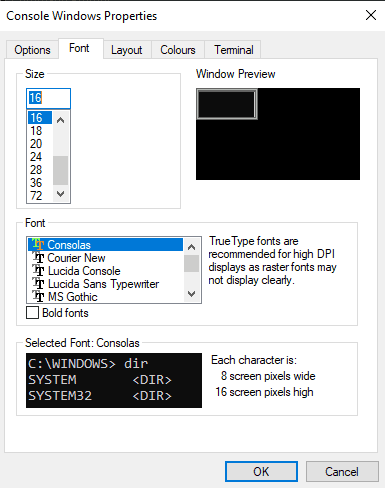
Pentru a configura culorile promptului de comandă, comutați la fila „Culori”. Există patru setări pe care le puteți modifica, textul ecranului, fundalul ecranului, textul pop-up și fundalul pop-up. „Screen Text” afectează culoarea textului, în timp ce „Screen Background” afectează culoarea de fundal a promptului de comandă.
Cele două setări „Popup” afectează conținutul oricăror casete pop-up, cum ar fi popup-ul istoric al comenzilor când apăsați F7. Din nou, „Popup Text” afectează culoarea textului în casetele pop-up, iar „Popup Background” afectează culoarea de fundal.
Pentru a seta culoarea, selectați o setare pe care doriți să o modificați, apoi setați o valoare RGB în „Selectat Valori de culoare” din colțul din dreapta sus sau selectați o culoare prestabilită din rândul de casete de culoare doar de mai jos. Modificările sunt previzualizate în secțiunea „Culori ale ecranului selectate”.
Sfat: De asemenea, puteți seta cele două culori „Ecran” în fila „Terminal” prin secțiunea „Colori terminale” din partea de sus. Această metodă nu are totuși o selecție convenabilă de culori prestabilită.

După ce ați făcut toate modificările dorite, faceți clic pe „OK” în colțul din dreapta jos. Pentru ca modificările să intre în vigoare, poate fi necesar să relansați promptul de comandă.